Come Trasferire Completamente la Musica dall'iPhone al Computer

La musica può cambiare il nostro umore come una magia, significa molto per la nostra vita. Tutti noi vogliamo sincronizzare la musica che amiamo tra l'iPhone e il computer. Come sai, non è così conveniente trasferire musica tra iPhone e computer, specialmente da iPhone a computer.
Se gestisci i dati del tuo iPhone con iTunes, lo troverai uno strumento limitato. Devi aggiornare costantemente la tua versione di iTunes e iOS. Inoltre, a causa della protezione del copyright di Apple, ci sono troppe limitazioni. Ma con iPhone Transfer, puoi gestire i file in modo facile e sicuro. Che tu stia utilizzando iPhone 12/11/XS/XR/X/8/7/6/SE, scoprirai che è facile da padroneggiare.
In questo post, ti mostreremo modi semplici per copiare musica tra iPhone e computer, che non cancellerà la musica in uscita.
Parte 1: trasferisci la musica da iPhone a computer con iPhone Transfer
Connetti iPhone
Scarica e installa Tipard iPhone Transfer Ultimate, collega iPhone al computer tramite cavo USB.
Anteprima della musica
Fare clic sulla scheda Media nella barra di sinistra e fare clic sulla scheda Musica nel menu in alto. Vedrai tutta la musica che hai nella finestra principale e puoi fare doppio clic su un elemento musicale specifico per ascoltarlo in anticipo.
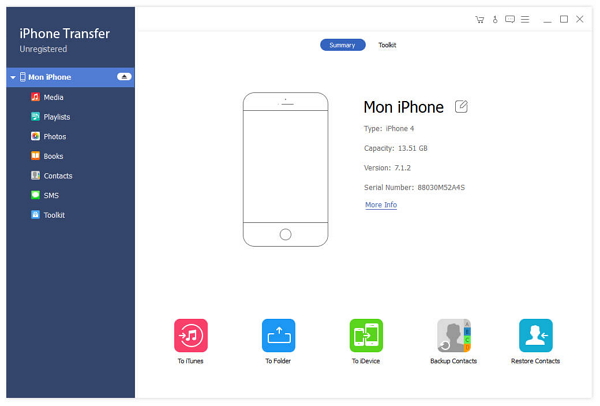
Seleziona la musica da trasferire
Controlla la musica che ti serve, quindi fai clic su Esporta in> Esporta in PC nel menu in alto, seleziona una cartella nella finestra di dialogo a comparsa per copiare la musica.
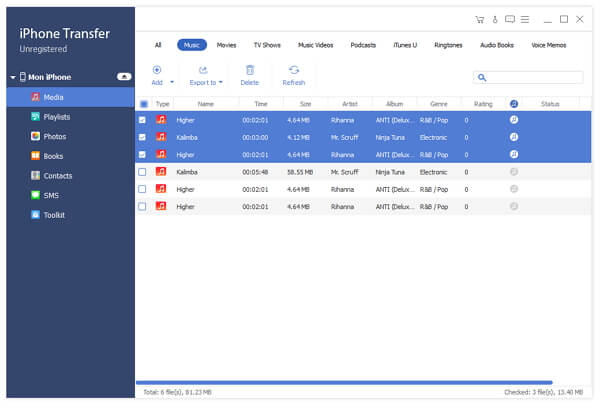
Ora puoi ascoltare la musica che vuoi da iPhone al computer in modo facile e veloce. Con questo iPhone Transfer puoi anche trasferimento dati iPhone include contatti da iPhone a iPhone.
Parte 2: trasferisce la musica dal computer all'iPhone
Metodo 1: trasferimento con trasferimento iPhone
Connetti iPhone
Scarica e installa Tipard iPhone Transfer Ultimate, collega iPhone al computer tramite cavo USB.
Visualizza l'anteprima della musica se ti serve
Fai clic sulla scheda Media nella barra di sinistra e sulla scheda Musica nel menu in alto. Tutta la musica sul tuo iPhone verrà visualizzata nella finestra principale. È possibile fare doppio clic su uno di essi per ascoltare in anticipo.
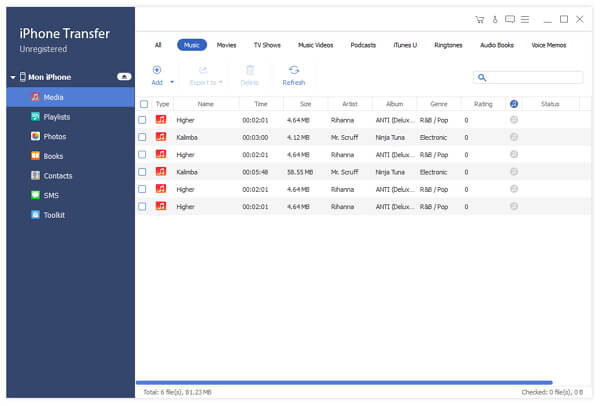
Trasferisci musica dal computer all'iPhone
Fai clic sulla scheda Aggiungi nel menu in alto e scegli i brani dalla finestra di dialogo a comparsa per copiare la musica dal computer all'iPhone.
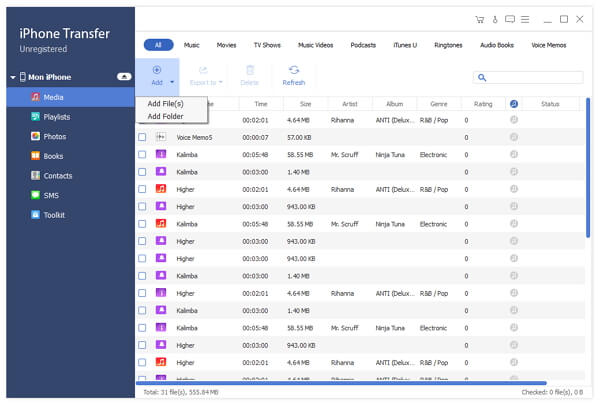
Metodo 2: trasferimento con iTunes
1. Collega l'iPhone al computer tramite cavo USB.
2. Avvia iTunes sul tuo computer.
3. Accedi iTunes sia sul tuo iPhone che sul tuo PC con lo stesso ID Apple.
4. Fai clic sul pulsante Continua nella finestra popup e Affidati ad il computer sul tuo iPhone.
5. Scegli il tuo iPhone, fai clic su Sommario scheda sotto Impostazioni sulla barra di sinistra e cerca Opzioni pannello sulla finestra principale. Deseleziona "Sincronizza automaticamente quando questo iPhone è connesso", seleziona "Gestisci manualmente musica e video", quindi fai clic sul pulsante Applica a destra della barra di archiviazione.
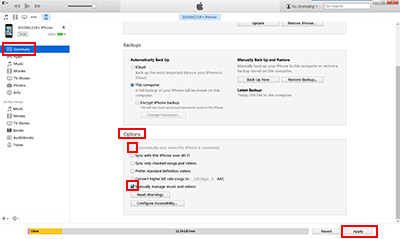
6. Clic Musica in Sulla mia periferica, quindi fare clic Modifica playlist in alto a destra della finestra principale.
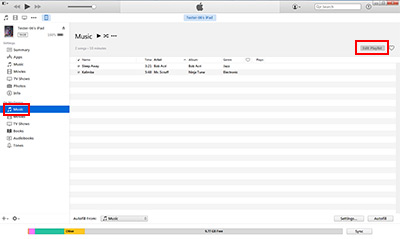
7. Trascina la musica che vuoi nella finestra di destra.
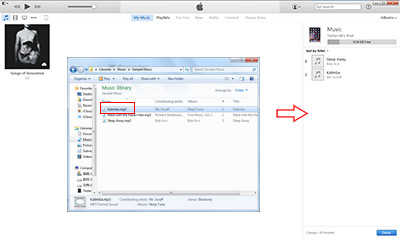
Se trasferisci la musica dal computer all'iPhone, puoi utilizzare iTunes per ottenerlo. Ma con Tipard iPhone Transfer, puoi anche trasferire musica da iPhone a iPhone così come eseguire il backup di iPhone.

- Trasferisci musica tra iPhone e computer liberamente
- Sincronizza i dati di iPhone come musica / video / contatti / foto / libri su iTunes / computer
- Trasferisci direttamente i file tra dispositivi iOS
- Supporta tutti i dispositivi iOS - iPhone, iPad, iPod Touch
- Altamente compatibile con iOS 17







